¿Qué hacer si mi PC no reconoce mi iPhone? La respuesta está aquí
- Inicio
- Support
- Consejos- Renee iPassFix
- ¿Qué hacer si mi PC no reconoce mi iPhone? La respuesta está aquí
Resumen
En comparación con Android, aunque iPhone ha evitado las trampas de instalación de todo tipo de malware, todavía no es capaz de escapar de algunos pequeños problemas. Muchos usuarios a menudo se quejan de que iTunes en sus PC no reconoce su iPhone cuando está conectado a la PC. Entonces, ¿Qué hacer si mi PC no reconoce mi iPhone? Aquí están los métodos comúnmente utilizados para este problema.
Catálogo
Parte 1: ¿Por qué mi PC no reconoce mi iPhone y cómo resolverlo?
- Conexión anormal del iPhone
- iTunes no es la última versión
- Apple Mobile DeviceService no está activado correctamente
- La unidad de disco es anormal
- iPhone no es confiable para su PC
Parte 2:¿Qué hacer si mi PC no reconoce mi iPhone debido a la contraseña olvidada?


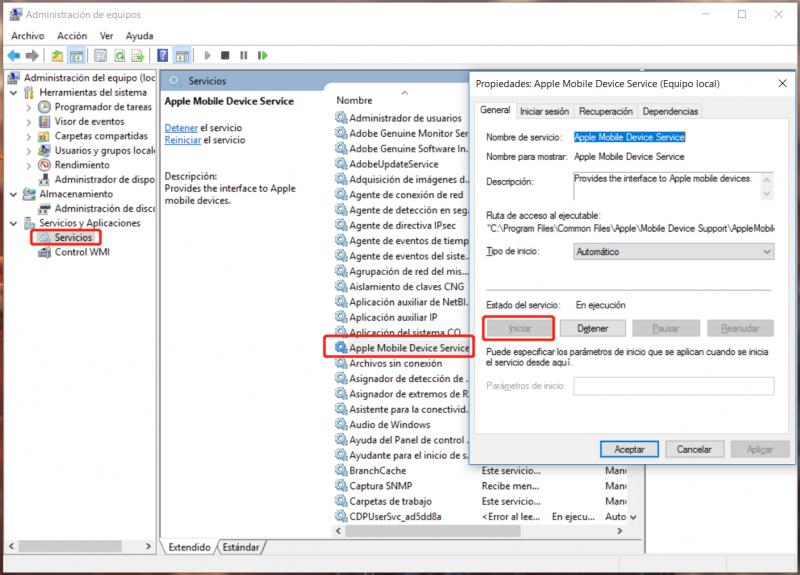
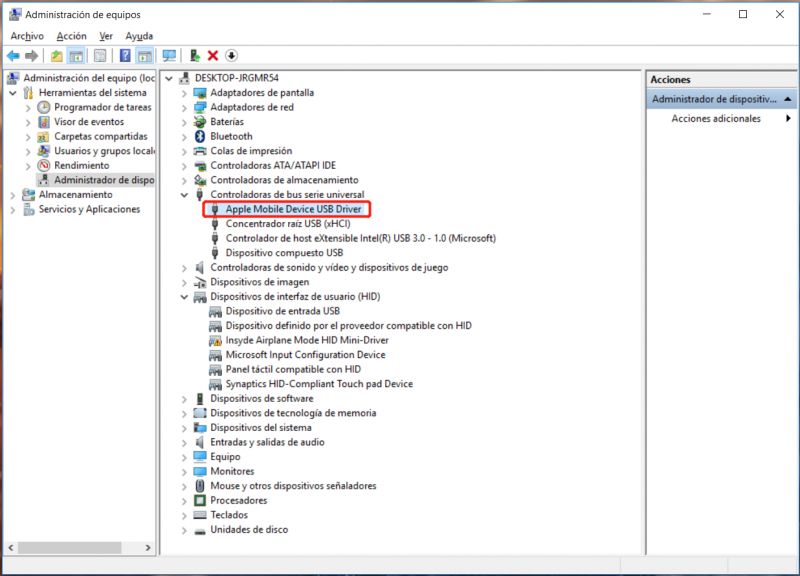
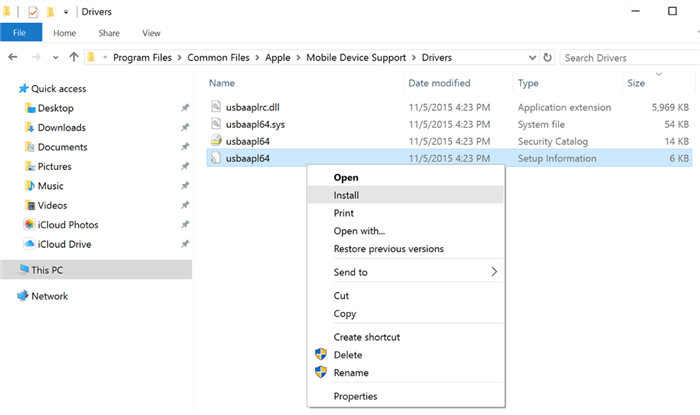
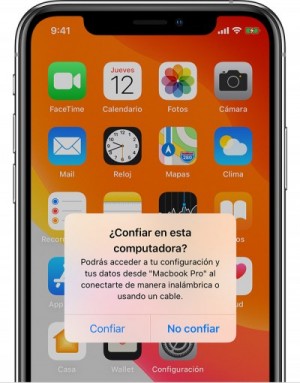

Eliminar contraseña Borra la contraseña de bloqueo incluso si el dispositivo no se inicia.
Reparar errores del sistema iOS iPhone /iPad bloquea en el modo de recuperación, modo de DFU, modo de reinicio, etc.
Restablecer a la fábrica Restaura el dispositivo a su estado original con un clic en caso de que no se inicie normalmente.
Dispositivos soportados Cualquier modelo de iPhone, iPad y iPod Touch.
Fuerte compatibilidad Compatible con las últimas versiones del sistema iOS.
Eliminar contraseña Borra la contraseña de bloqueo incluso si el dispositivo no se inicia.
Reparar errores del sistema iOS iPhone /iPad bloquea en el modo de recuperación, modo de DFU, modo de reinicio, etc.
Restablecer a la fábrica Restaura el dispositivo a su estado original con un clic en caso de que no se inicie normalmente.
| Modelos de iPhone compatibles | Modelos de iPad compatibles | Modelos de ipod compatibles | Modelos de iOS compatibles |
| iPhone XS | iPad Pro | iPod touch 7 | iOS 12 |
| iPhone XS Max | iPad mini 4 | iPod touch 6 | iOS 11 |
| iPhone XR | iPad mini 3 | iPod touch 5 | iOS 10 |
| iPhone X | iPad mini 2 | iOS 9 | |
| iPhone 8 (Plus) | iPad Air 2 | iOS 8 | |
| iPhone 7 (Plus) | iPad Air | iOS 7 | |
| iPhone SE | iPad 4 | ||
| iPhone 6s (Plus) | |||
| iPhone 6 (Plus) | |||
| iPhone 5s/5c/5 |
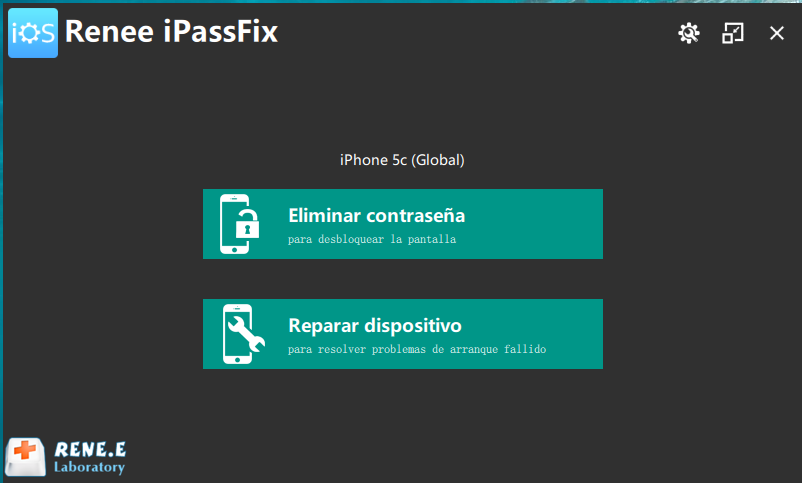
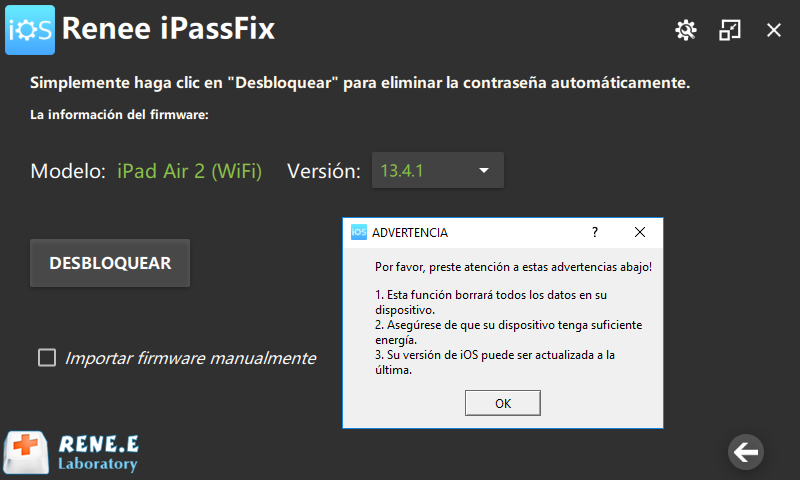
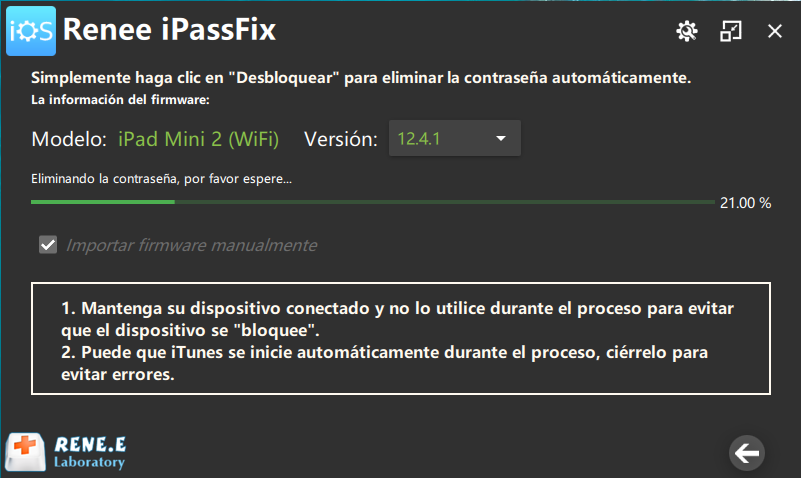
Posts Relacionados :
Solución para la conexión USB con Renee iPassFix (iOS, código de error 13)
20-02-2020
Alberte Vázquez : Renee iPassFix es un programa para solucionar el problema de la contraseña olvidada , el inicio fallido de...
La herramienta de línea de comandos BCDEdit en Windows 10
23-10-2020
Estella González : BCDEdit es una herramienta de línea de comandos para administrar los datos de la configuración de arranque (BCD)....
Qué es el modo seguro en Windows 10 y cómo acceder
26-10-2020
Alberte Vázquez : Al ser un modo especial en el sistema de Windows, el modo seguro ayuda a reparar errores en...
Cómo usar SFC / Scannow en Windows 10
26-10-2020
Hernán Giménez : Sfc / scannow es un comando de ejecución de sfc (comprobador de archivos del sistema). Con este comando,...
